La funzione più innovativa di iOS 16 è la nuova schermata di sblocco che permette di impostare sfondi con effetti di profondità, svariati widget, di modificare altri elementi e perfino di modificare lo stile di visualizzazione delle notifiche push.
Abbiamo già visto tutto queste novità quando abbiamo analizzato la beta 1 ed abbiamo scritto un articolo molto dettagliato che descrive al meglio ogni singola opzione.
Con la beta 2 rilasciata oggi invece, troviamo ben poche novità dal punto di vista delle funzioni ma alcune sono state migliorate e sono stati ampliati i filtri con due nuovi effetti che possiamo applicare alle foto.
iOS 16 beta 1 permetteva di modificare l’immagine impostata come sfondo con il filtro “Set Fotografico”, “Bianco e Nero” oppure “Sfondo colorato”. Con iOS 16 beta 2 invece, abbiamo a disposizione altri 2 filtri: “Bicromia” e “Acquerello colorato“.
Bicromia trasforma completamente la foto applicando soltanto 2 colori: uno per gestire i chiari e uno per gli scuri. L’effetto è molto intrigante e moderno.
Acquerello colorato invece, è simile a “sfondo colorato” ma con contorni più leggeri. Entrambi gli effetti possono essere personalizzati, scegliendo il colore o i colori che vogliamo utilizzare come predominanti.
Inoltre, proprio come avviene su Apple Watch, adesso possiamo cancellare una Lockscreen semplicemente “trascinandola” verso l’alto. Apparirà un cestino rosso per eliminarla. Nella beta 1 bisognava cliccare a lungo sulla schermata e non era così intuitivo come sistema.
E’ stato aggiornato il tema “Astronomia” che adesso mostra un puntino verde sulla mappa in corrispondenza del luogo in cui ci troviamo. Lo stesso tema, nella sua variante “Dettaglio della terra” invece di mostrare la Terra nella parte inferiore dello schermo, adesso la mostra lateralmente, coprendo leggermente anche l’orologio in pieno stile iOS 16. E’ una visuale molto più bella della precedente.
In Impostazioni > Sfondo > Adesso troviamo due nuovi tasti “Customize” (ancora non tradotti in italiano) che ci offrono due possibilità: quella di personalizzare lo sfondo attualmente impostato sulla Schermata di Sblocco e sulla Home Screen oppure quella di crearne un’altro completamente nuovo. In precedenza, per creare una nuova Lockscreen dovevamo necessariamente bloccare il telefono, far apparire la Lockscreen, ri-autentificarci con il Face ID e poi, soltanto a questo punto, potevamo cambiare creare una nuova schermata di sblocco con un’altro sfondo tenendo premuto a lungo al centro dello schermo. La procedura era lunga e seccante. Adesso potremo farlo dalle Impostazioni. Anche il tasto “Add new Wallpaper” ci aprirà la schermata utile alla creazione di una nuova Lockscreen.
Infine, per ricreare l’effetto di sovrapposizione dell’immagine all’orologio, adesso iOS 16 informa l’utente che è possibile zoommare o pizzicare per ritagliare lo sfondo. Si tratta di opzioni di riposizionamento che permetteranno al sistema di applicare l’effetto sull’orologio.

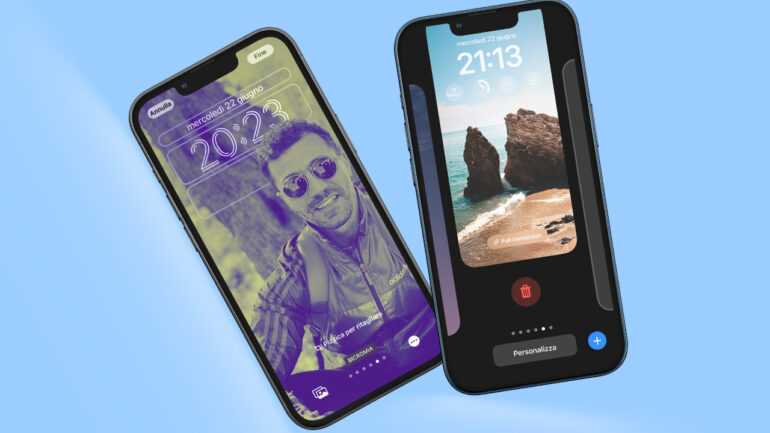



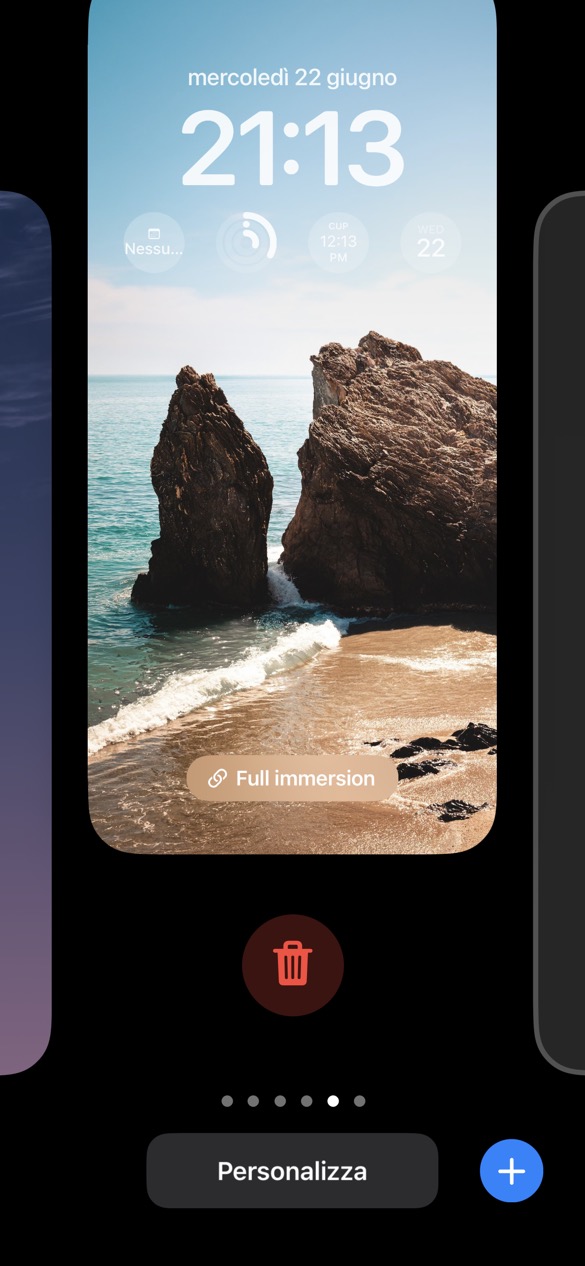
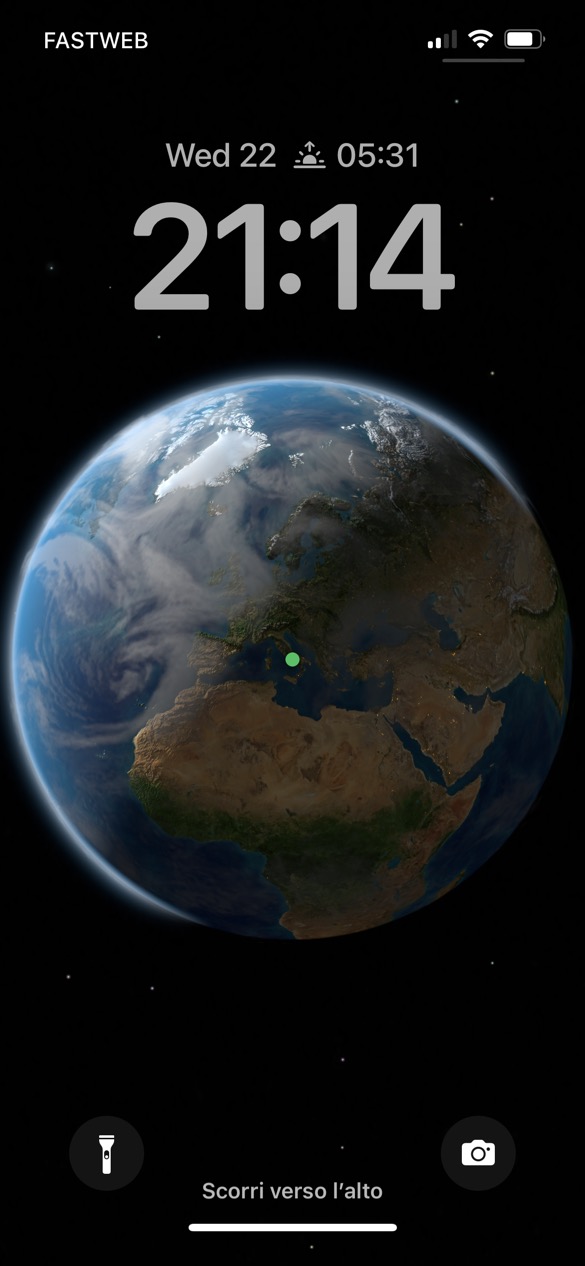

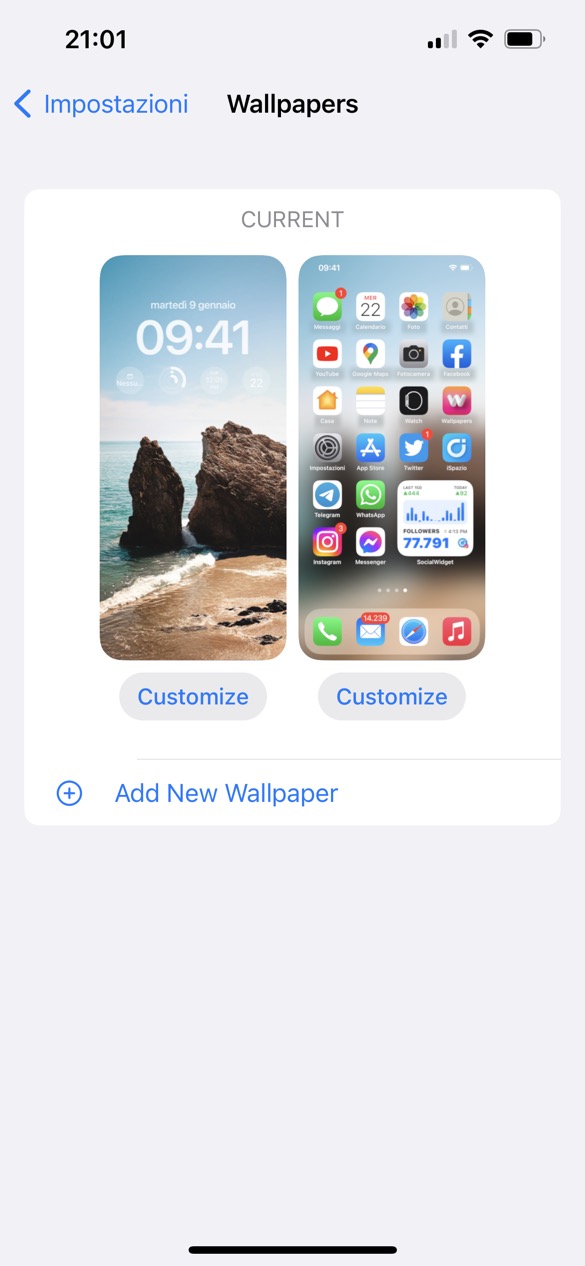
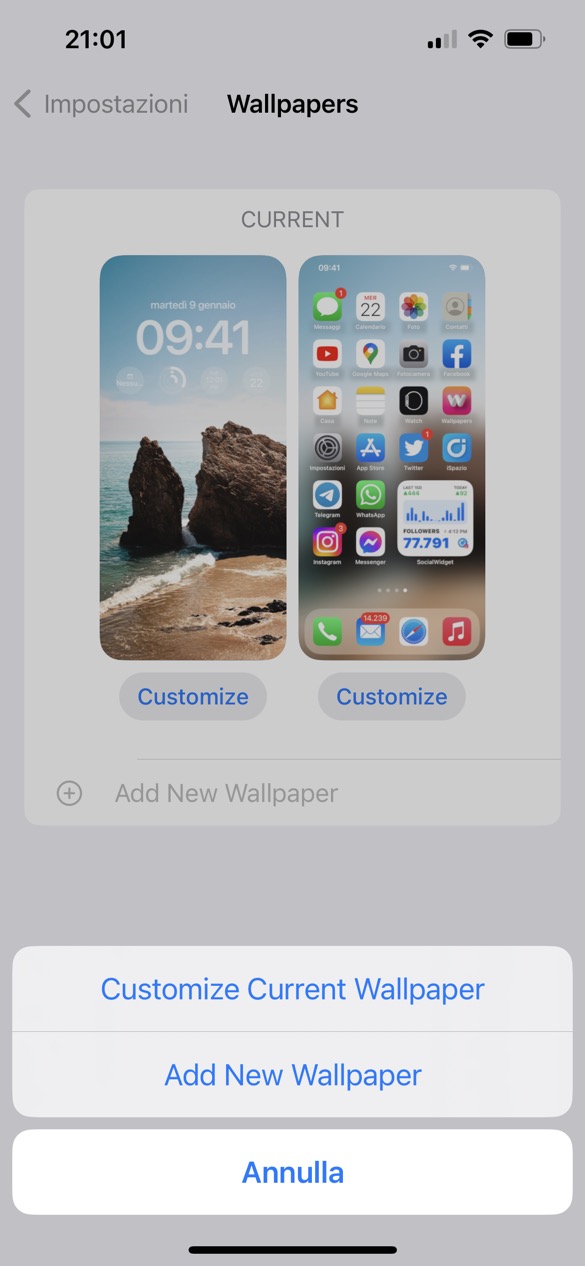
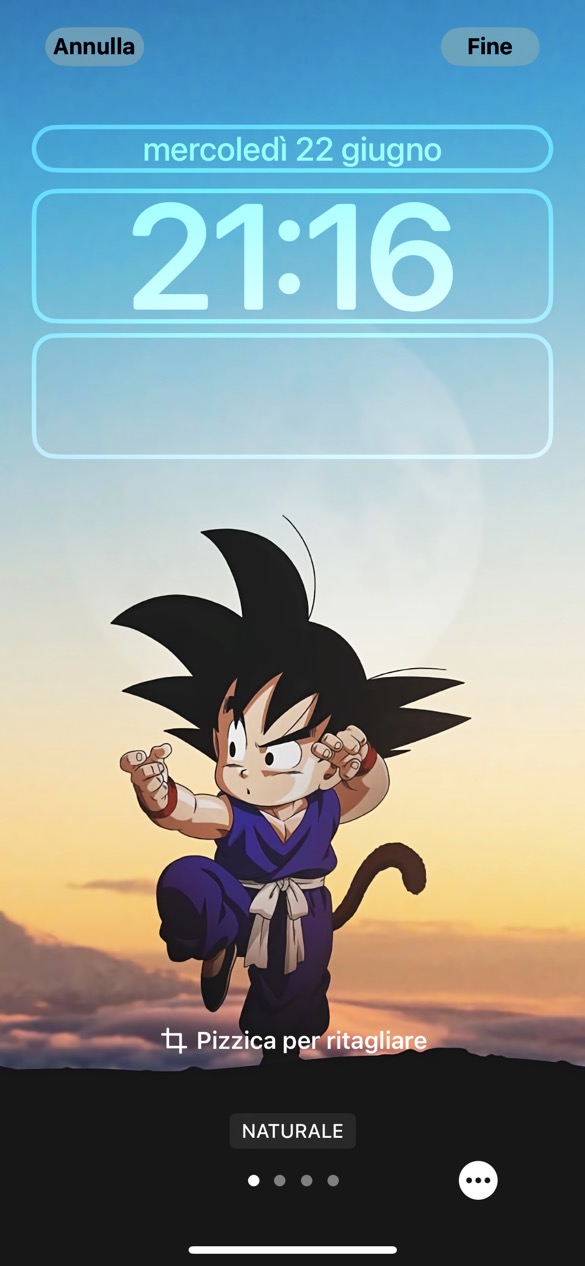

Leggi o Aggiungi Commenti